“LUMIX Lab” -sovelluksen käyttö
 Kamerassa olevien kuvien lähettäminen älypuhelimeen yksinkertaisilla toimenpiteillä
Kamerassa olevien kuvien lähettäminen älypuhelimeen yksinkertaisilla toimenpiteillä
Tämä kuvaa, miten kameraa käytetään “LUMIX Lab” -sovelluksesta.
LUT-kirjaston toimenpiteet
Käytä “LUMIX Lab” -sovellusta päivittääksesi kameran [LUT-kirjasto] -toiminnon.
Aloitusohjeet:
 Yhdistä kamera älypuhelimeen Bluetooth-toiminnolla. (
Yhdistä kamera älypuhelimeen Bluetooth-toiminnolla. ( Yhdistäminen älypuhelimeen (Bluetooth-yhteys))
Yhdistäminen älypuhelimeen (Bluetooth-yhteys))
 Älypuhelimessa, käynnistä “LUMIX Lab”.
Älypuhelimessa, käynnistä “LUMIX Lab”.
-
Valitse [LUT Transfer] [Camera] -näytöllä.
 Yhdistä kamera Wi-Fi-toiminnolla. Valitse [Join] yhteyden käynnistämiseksi.
Yhdistä kamera Wi-Fi-toiminnolla. Valitse [Join] yhteyden käynnistämiseksi.
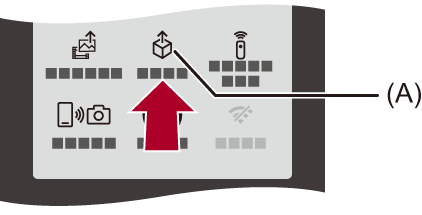
(A) [LUT Transfer]
-
Valitse muokattava LUT-tiedosto [LUT Library] -näytöllä.
 Voit siirtää, nimetä uudelleen tai järjestää LUT-tiedostoja.
Voit siirtää, nimetä uudelleen tai järjestää LUT-tiedostoja.
 LUT-tiedostojen luettelo, joka on tallennettu “LUMIX Lab” -sovellukseen, näkyy kohdassa [Device].
LUT-tiedostojen luettelo, joka on tallennettu “LUMIX Lab” -sovellukseen, näkyy kohdassa [Device].
 Kameraan tallennettu LUT-tiedostojen luettelo näkyy kohdassa [Camera].
Kameraan tallennettu LUT-tiedostojen luettelo näkyy kohdassa [Camera].
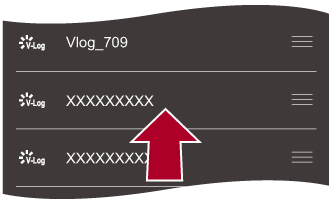
-
Valitse siirrettävä LUT-tiedosto kohdasta [Device].
-
Valitse [Transfer to Camera] ja päivitä [LUT-kirjasto] kamerassa.
|
– [Frame.io-yhteys] |
[Remote shooting]
Voit käyttää älypuhelinta kuvien tallentamiseksi etäkohteesta samalla, kun katselet livenäkymäkuvia kamerasta.
Aloitusohjeet:
 Yhdistä kamera älypuhelimeen Bluetooth-toiminnolla. (
Yhdistä kamera älypuhelimeen Bluetooth-toiminnolla. ( Yhdistäminen älypuhelimeen (Bluetooth-yhteys))
Yhdistäminen älypuhelimeen (Bluetooth-yhteys))
 Älypuhelimessa, käynnistä “LUMIX Lab”.
Älypuhelimessa, käynnistä “LUMIX Lab”.
-
Valitse [Remote shooting] [Camera] -näytöllä.
 Yhdistä kamera Wi-Fi-toiminnolla. Valitse [Join] yhteyden käynnistämiseksi.
Yhdistä kamera Wi-Fi-toiminnolla. Valitse [Join] yhteyden käynnistämiseksi.
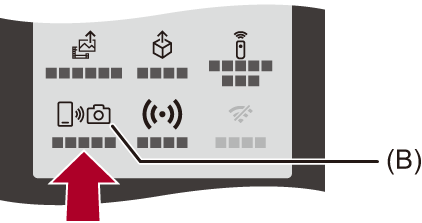
(B) [Remote shooting]
-
Käynnistä tallennus.
 Otettu kuva tallennetaan kameraan.
Otettu kuva tallennetaan kameraan.
![]() : Ottaa kuvan.
: Ottaa kuvan.
![]() : Aloittaa/lopettaa videotallennuksen
: Aloittaa/lopettaa videotallennuksen
|
– [Frame.io-yhteys] |
 Käyttömenetelmä etätallennuksen aikana
Käyttömenetelmä etätallennuksen aikana
Aseta joko kamera tai älypuhelin ensisijaiseksi ohjauslaitteeksi, jota käytetään etätallennuksessa.
Kosketa [![]() ] “LUMIX Lab” -etätallennusnäytöllä.
] “LUMIX Lab” -etätallennusnäytöllä.
 Kuvake vaihtuu joka kerta, kun kosketat sitä.
Kuvake vaihtuu joka kerta, kun kosketat sitä.
![]() (Kamera etusijalla)
(Kamera etusijalla)
Toimenpide on mahdollinen sekä kamerassa että älypuhelimessa.
 Et voi käyttää älypuhelinta muuttaaksesi asetuksia kuva/video/S&Q-tilalle, tallennustilalle, jne.
Et voi käyttää älypuhelinta muuttaaksesi asetuksia kuva/video/S&Q-tilalle, tallennustilalle, jne.
![]() (Älypuhelin etusijalla)
(Älypuhelin etusijalla)
Toimenpide on mahdollinen vain älypuhelimessa.
 Voit käyttää älypuhelinta muuttaaksesi asetuksia kuva/video/S&Q-tilalle, tallennustilalle, jne.
Voit käyttää älypuhelinta muuttaaksesi asetuksia kuva/video/S&Q-tilalle, tallennustilalle, jne.
 Lopeta etätallennus painamalla mitä tahansa kameran painikkeista näytön kytkemiseksi päälle ja valitse sitten [End].
Lopeta etätallennus painamalla mitä tahansa kameran painikkeista näytön kytkemiseksi päälle ja valitse sitten [End].
 Oletusasetus on [
Oletusasetus on [![]() ] (Kamera etusijalla).
] (Kamera etusijalla).
[Shutter Remote Control]
Voit käyttää älypuhelinta laukaisimen kaukosäätimenä.
Aloitusohjeet:
 Yhdistä kamera älypuhelimeen Bluetooth-toiminnolla. (
Yhdistä kamera älypuhelimeen Bluetooth-toiminnolla. ( Yhdistäminen älypuhelimeen (Bluetooth-yhteys))
Yhdistäminen älypuhelimeen (Bluetooth-yhteys))
 Älypuhelimessa, käynnistä “LUMIX Lab”.
Älypuhelimessa, käynnistä “LUMIX Lab”.
-
Valitse [Shutter Remote Control] [Camera] -näytöllä.
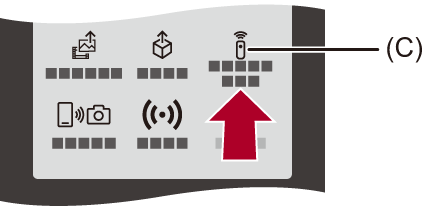
(C) [Shutter Remote Control]
-
Käynnistä tallennus.
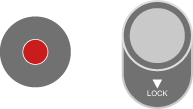
![]()
Aloittaa/lopettaa videotallennuksen
![]()
Ottaa kuvan
 Aikavalotustallennus
Aikavalotustallennus
Suljin voidaan pitää auki tallennuksen alusta loppuun ja tämä on kätevää tallennettaessa tähtitaivasta tai yömaisemaa.
Aloitusohjeet:
 Aseta kamera [M]-tilaan. (
Aseta kamera [M]-tilaan. ( Manuaalinen valotustila)
Manuaalinen valotustila)
 Aseta kameran suljinajaksi [B] (Aikavalotus). (
Aseta kameran suljinajaksi [B] (Aikavalotus). ( [B] (Aikavalotus))
[B] (Aikavalotus))
-
Kosketa [
 ] aloittaaksesi tallennuksen (jatka koskettamista irrottamatta sormeasi).
] aloittaaksesi tallennuksen (jatka koskettamista irrottamatta sormeasi).
-
Lopeta tallennus poistamalla sormesi kohdasta [
 ].
].
 Siirrä [
Siirrä [![]() ] kohdan [LOCK] suuntaan, jotta tallennat laukaisin pohjaan saakka painettuun tilaan lukittuna.
] kohdan [LOCK] suuntaan, jotta tallennat laukaisin pohjaan saakka painettuun tilaan lukittuna.
(Lopeta tallennus siirtämällä [![]() ] takaisin sen alkuperäiseen asentoon tai painamalla kameran laukaisinta)
] takaisin sen alkuperäiseen asentoon tai painamalla kameran laukaisinta)
 [B] (Aikavalotus) -tallennuksen aikana, jos Bluetooth-yhteys katkeaa, muodosta Bluetooth-yhteys uudelleen ja lopeta sitten tallennus älypuhelimesta.
[B] (Aikavalotus) -tallennuksen aikana, jos Bluetooth-yhteys katkeaa, muodosta Bluetooth-yhteys uudelleen ja lopeta sitten tallennus älypuhelimesta.
|
– [Frame.io-yhteys] |
Kamerassa olevien kuvien lähettäminen älypuhelimeen yksinkertaisilla toimenpiteillä
Voit siirtää kuvia Bluetooth-yhteydellä liitettyyn älypuhelimeen vain painamalla [Q] toiston aikana.
Voit yhdistää helposti myös valikkoa käyttämällä.
 Voit suorittaa saman toimenpiteen myös painamalla Fn-painiketta, joka on rekisteröity toiminnolla [Lähetä kuva (älypuhelin)]. (
Voit suorittaa saman toimenpiteen myös painamalla Fn-painiketta, joka on rekisteröity toiminnolla [Lähetä kuva (älypuhelin)]. ( Fn-painikkeet)
Fn-painikkeet)
Aloitusohjeet:
 Yhdistä kamera älypuhelimeen Bluetooth-toiminnolla. (
Yhdistä kamera älypuhelimeen Bluetooth-toiminnolla. ( Yhdistäminen älypuhelimeen (Bluetooth-yhteys))
Yhdistäminen älypuhelimeen (Bluetooth-yhteys))
 Näytä toistonäyttö painamalla [
Näytä toistonäyttö painamalla [ ] kamerassa.
] kamerassa.
Lähetä yksi kuva
-
Valitse kuva painamalla

 .
.
-
Paina [Q].
-
Valitse [Yksi kuva].
 Muuta kuvien lähetysasetuksia painamalla [DISP.]. (
Muuta kuvien lähetysasetuksia painamalla [DISP.]. ( Kuvan lähetysasetukset)
Kuvan lähetysasetukset)
-
Valitse [OK] älypuhelimessa.
 Tämä yhdistää automaattisesti käyttämällä Wi-Fi-toimintoa.
Tämä yhdistää automaattisesti käyttämällä Wi-Fi-toimintoa.
Lähetä useita kuvia
-
Paina [Q].
-
Valitse [Useita kuvia].
 Muuta kuvien lähetysasetuksia painamalla [DISP.]. (
Muuta kuvien lähetysasetuksia painamalla [DISP.]. ( Kuvan lähetysasetukset)
Kuvan lähetysasetukset)
-
Valitse kuvat ja siirrä sitten.

 : Valitse kuvat
: Valitse kuvat
 tai
tai  : Aseta/Peru
: Aseta/Peru
[DISP.]: Siirrä
-
Valitse [OK] älypuhelimessa.
 Tämä yhdistää automaattisesti käyttämällä Wi-Fi-toimintoa.
Tämä yhdistää automaattisesti käyttämällä Wi-Fi-toimintoa.
 Valikon käyttäminen helppoa siirtoa varten
Valikon käyttäminen helppoa siirtoa varten

 [
[![]() ]
]  [
[![]() ]
]  [Bluetooth]
[Bluetooth]  [Lähetä kuva (älypuhelin)]
[Lähetä kuva (älypuhelin)]
Asetukset: [Yksi kuva]/[Useita kuvia]
 Jos [Yksi kuva], valitse kuva painamalla
Jos [Yksi kuva], valitse kuva painamalla 
 ja suorita toimenpide painamalla sitten
ja suorita toimenpide painamalla sitten  tai
tai  .
.
 Jos [Useita kuvia], käytä samaa toimenpidettä kuin kohdassa “Lähetä useita kuvia”. (
Jos [Useita kuvia], käytä samaa toimenpidettä kuin kohdassa “Lähetä useita kuvia”. ( Lähetä useita kuvia)
Lähetä useita kuvia)
|
– [MOV]-videot, [Apple ProRes]-videot
– [Frame.io-yhteys] |
[Transfer Photo / Video]
Käytä “LUMIX Lab” -toimintoa siirtääksesi kuvat kamerasta älypuhelimeen.
Aloitusohjeet:
 Yhdistä kamera älypuhelimeen. (
Yhdistä kamera älypuhelimeen. ( Yhdistäminen älypuhelimeen (Bluetooth-yhteys))
Yhdistäminen älypuhelimeen (Bluetooth-yhteys))
 Älypuhelimessa, käynnistä “LUMIX Lab”.
Älypuhelimessa, käynnistä “LUMIX Lab”.
-
Valitse [Transfer Photo / Video] [Camera] -näytöllä.
 Yhdistä kamera Wi-Fi-toiminnolla. Valitse [Join] yhteyden käynnistämiseksi.
Yhdistä kamera Wi-Fi-toiminnolla. Valitse [Join] yhteyden käynnistämiseksi.
-
Valitse siirrettävä kuva.
 Valitse koskettamalla valintaruutua.
Valitse koskettamalla valintaruutua.
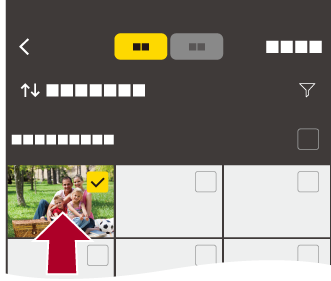
-
Siirrä kuvan.
 Valitse [
Valitse [![]() ].
].
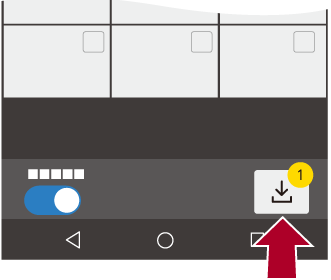
|
– [MOV], [Apple ProRes]-videot
– [Frame.io-yhteys]
|
[Automaattinen siirto]
Voit siirtää kuvat automaattisesti kamerasta älypuhelimeen heti, kun ne otetaan.
Aloitusohjeet:
 Yhdistä kamera älypuhelimeen Bluetooth-toiminnolla. (
Yhdistä kamera älypuhelimeen Bluetooth-toiminnolla. ( Yhdistäminen älypuhelimeen (Bluetooth-yhteys))
Yhdistäminen älypuhelimeen (Bluetooth-yhteys))
-
Ottaa käyttöön [Automaattinen siirto]-toiminnon kamerassa.


 [
[![]() ]
]  [
[![]() ]
]  [Bluetooth]
[Bluetooth]  [Automaattinen siirto]
[Automaattinen siirto]  [ON]
[ON]
 Toiminnon voi ottaa käyttöön myös kohdassa “LUMIX Lab”.
Toiminnon voi ottaa käyttöön myös kohdassa “LUMIX Lab”.
 Yhdistä älypuhelimeen Wi-Fi-toiminnolla.
Yhdistä älypuhelimeen Wi-Fi-toiminnolla.
-
Tarkasta kameran lähetysasetukset ja paina sitten
 .
.
 Muuttaaksesi lähetysasetusta paina [DISP.]. (
Muuttaaksesi lähetysasetusta paina [DISP.]. ( Kuvan lähetysasetukset)
Kuvan lähetysasetukset)
 Automaattinen kuvien siirto on mahdollista, kun [
Automaattinen kuvien siirto on mahdollista, kun [![]() ] näytetään kameran tallennusnäytöllä.
] näytetään kameran tallennusnäytöllä.
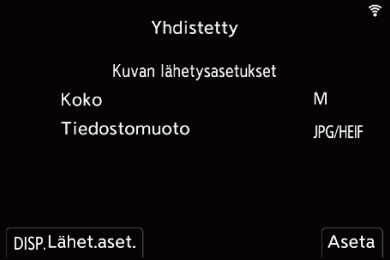
-
Tallenna kameralla.
 [
[![]() ] näkyy kameran tallennusnäytöllä tiedoston lähettämisen aikana.
] näkyy kameran tallennusnäytöllä tiedoston lähettämisen aikana.
 Kuvan lähetysasetukset
Kuvan lähetysasetukset
Aseta koko ja tiedostomuoto kuvan lähettämistä varten.
-
Näytetään lähetysasetusten vahvistusnäyttö, paina siis [DISP.].
-
Muuta lähetysasetukset.
[Koko]
Muuta lähetettävän kuvan kuvakokoa.
[Alkuperäinen]/[Muuta] ([L], [M], [S], [XS] tai [VGA])
[Tiedostomuoto]
Asettaa lähetettävien kuvien tiedostomuodon.
[JPG/HEIF]/[RAW]
 Kuvien automaattisen siirron lopettaminen
Kuvien automaattisen siirron lopettaminen

 [
[![]() ]
]  [
[![]() ]
]  [Bluetooth]
[Bluetooth]  [Automaattinen siirto]
[Automaattinen siirto]  Valitse [OFF]
Valitse [OFF]
 Näytetään vahvistusnäyttö, joka pyytää sinua lopettamaan Wi-Fi-yhteyden.
Näytetään vahvistusnäyttö, joka pyytää sinua lopettamaan Wi-Fi-yhteyden.
|
Käynnistä “LUMIX Lab” älypuhelimessa yhdistääksesi kameraan.
– Jos lähettämättömien tiedostojen tallennustila muuttuu, silloin tiedostoja ei voi ehkä enää lähettää. – Jos lähettämättömiä tiedostoja on paljon, silloin kaikkien tiedostojen lähettäminen ei ehkä ole mahdollista.
Kamera yhdistää automaattisesti uudelleen, kun lämpötila laskee ja kuvien automaattinen siirto käynnistyy uudelleen. Jos kuvien automaattinen siirto ei käynnisty uudelleen, sammuta kamera ja kytke se sitten uudelleen päälle yhdistääksesi uudelleen.
– Videon tallennus
– [Frame.io-yhteys] |
[Paikan tallennus]
Älypuhelin lähettää sen paikkatiedot kameraan Bluetooth-yhteyden kautta ja kamera tallentaa kirjoittaen vastaanotetut paikkatiedot.
Aloitusohjeet:
 Ota käyttöön älypuhelimen GPS-toiminto.
Ota käyttöön älypuhelimen GPS-toiminto.
 Yhdistä kamera älypuhelimeen Bluetooth-toiminnolla. (
Yhdistä kamera älypuhelimeen Bluetooth-toiminnolla. ( Yhdistäminen älypuhelimeen (Bluetooth-yhteys))
Yhdistäminen älypuhelimeen (Bluetooth-yhteys))
-
Ota käyttöön [Paikan tallennus] kamerassa.


 [
[![]() ]
]  [
[![]() ]
]  [Bluetooth]
[Bluetooth]  [Paikan tallennus]
[Paikan tallennus]  [ON]
[ON]
 Toiminnon voi ottaa käyttöön myös kohdassa “LUMIX Lab”.
Toiminnon voi ottaa käyttöön myös kohdassa “LUMIX Lab”.
 Kamera siirtyy tilaan, jossa se voi tallentaa paikkatiedot ja [
Kamera siirtyy tilaan, jossa se voi tallentaa paikkatiedot ja [![]() ] näkyy kameran tallennusnäytöllä.
] näkyy kameran tallennusnäytöllä.
-
Tallenna kuvat kameralla.
 Paikkatiedot kirjoitetaan tallennettaviin kuviin.
Paikkatiedot kirjoitetaan tallennettaviin kuviin.
|
Älypuhelimen GPS-paikannus ei ehkä ole mahdollista, jos älypuhelin on rakennuksessa, laukussa tai vastaavassa paikassa. Siirrä älypuhelin paikkaan, jossa on laaja näkyvyys taivaalle, jotta paikannus on mahdollista. Lisäksi katso älypuhelimen käyttöohjeita.
– [Frame.io-yhteys] |
